步骤如下:
1. 开启新的文件共享方式
首先需要启用“网络发现”。在资源管理器左侧导航栏下方点击“网络”图标,若未开启网络发现,会弹出网络发现已关闭的消息(图1)。
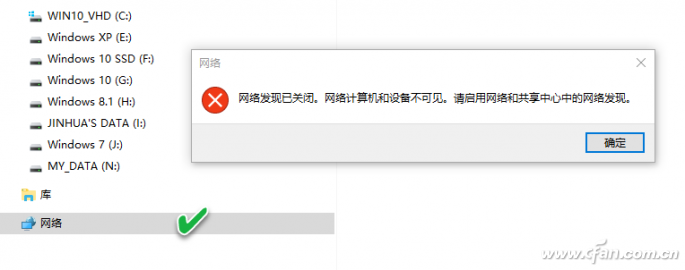
2、确定之后上方信息栏会回出现歧义网络发现和文件共享的提示,点击“启用网络发现和文件共享”,接下来点击“否”选项,以达到较为安全的共享(图2)。这样设置之后,在其他电脑的“网络”中才能看到你的电脑。
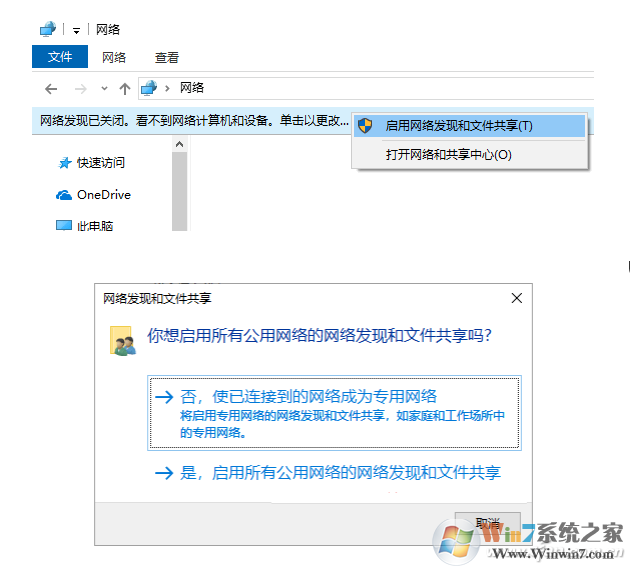
3、这样要共享文件,只需在文件上右击,选择“授予访问权限→特定用户”,然后选择要与其共享的用户(图3)。若想共享给所有人,则选择为Everyone。之后点击“共享”按钮完成共享。
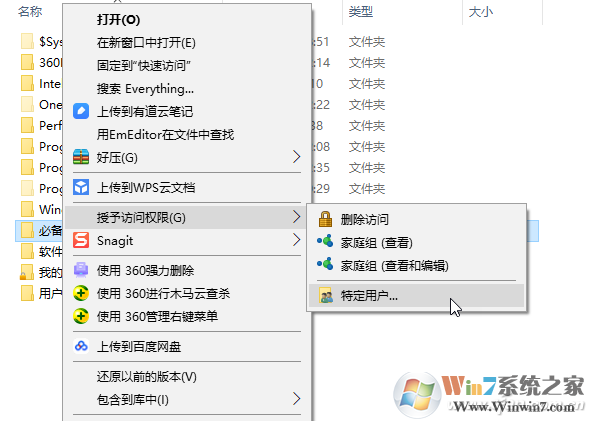
4、要看到上述右键菜单授权访问权限下的选项,须在文件资源管理器选项窗口中,开启使用共享向导选项(图4)。
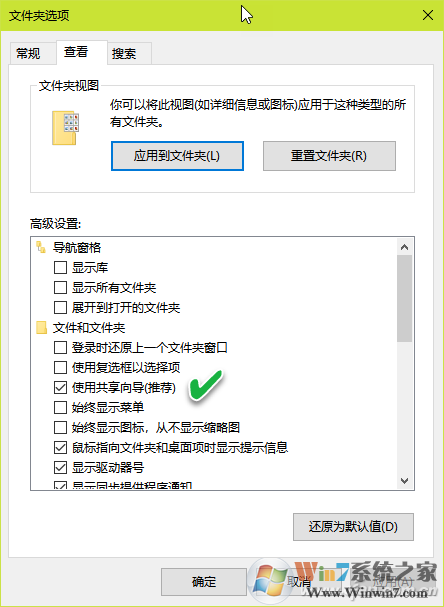
5、文件共享之后,即可直接点击发邮件或以复制链接的方式访问共享文件了(图5)。
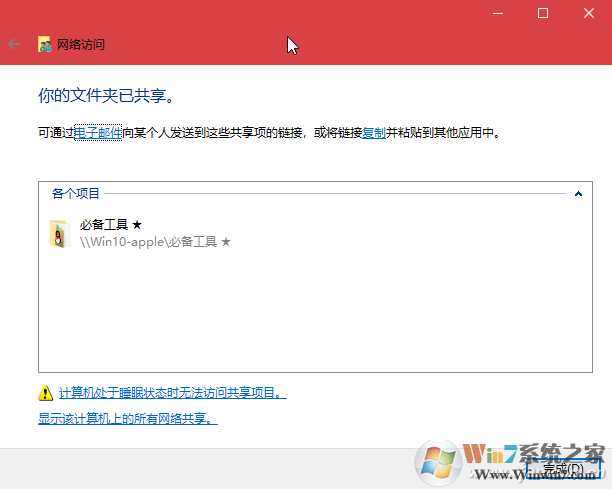
要取消已经共享文件夹的共享,在共享文件夹的右键菜单中选择“授予访问权限→删除访问”即可。
怎么样,新的Win10共享比家庭组共享其实还要简单,大家都学会了吗。